
MacBook Pro Retina 노트북에는 시중의 다른 노트북보다 훨씬 뛰어난 해상도. Apple 노트북의 경우 망막 모델 비 Retina 모델의 픽셀 수를 두 배로 늘립니다.
물론 픽셀 수를 늘리면 이미지, 특히 텍스트의 디테일과 선명도 수준이 증가합니다.. MacBook Pro Retina에서는 가능한 모든 해상도 중에서 선택된 기본 해상도가 가장 최적이며 이미지가 정말 좋아 보입니다.
하지만 해상도로 인해 일부 사용자의 요구에 비해 화면 공간이 너무 작습니다.. 몇 가지 간단한 단계를 통해 화면에 추가 공간을 확보 할 수 있습니다.
각 MacBook Pro Retina 모델은 패널의 크기에 따라 특정 화면 해상도를 제공합니다. 컴퓨터가 13 인치인지 15 인치인지 여부. 책상에 더 많은 공간을 확보하려면 다음 단계를 따르십시오.
- 가장 먼저 할 일은 시스템 환경 설정 그리고 우리는 항목을 입력 스크린.
- 일단 안으로 스크린, 첫 번째 탭으로 이동합니다. 화면. 라는 섹션이 있음을 알 수 있습니다. 해결, 선택할 수 있습니다. 화면 권장 또는 조정. 조정됨을 선택합니다.
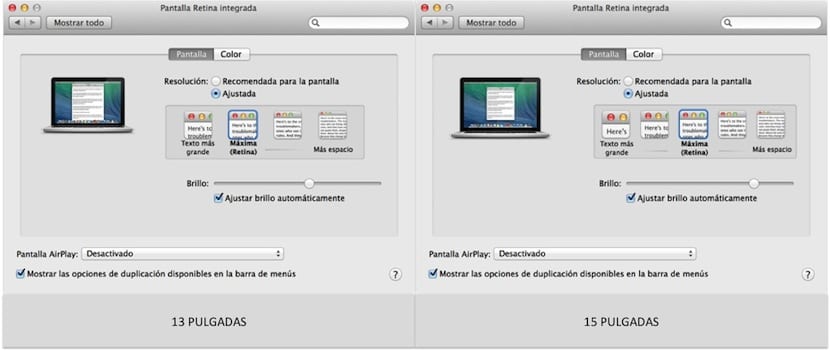
- 조정됨을 선택하면 더 큰 텍스트를 제공하는 해상도에서 더 많은 공간을 제공하는 해상도에 도달 할 때까지 최대를 통과하는 여러 유형의 해상도가 있음을 알 수 있습니다.
보시다시피, 화면 유형에 따라 다음과 같은 XNUMX 가지 해상도가 있습니다.
- 13 형 MacBook Pro Retina : 1680 × 1050, 1440 × 900, 1280 × 800 및 1024 × 640.
- 15 형 MacBook Pro Retina : 1920 × 1200, 1680 × 1050, 1440 × 900, 1280 × 800 및 1024 × 640.
원하는 효과에 따라 원하는 효과를 얻을 때까지 바탕 화면의 해상도를 조정해야합니다. 대부분의 사용자에게는 기본 설정 또는 "더 많은 공간"이 일반적으로 가장 좋은 옵션입니다. 해상도를 변경해도 외부 디스플레이 MacBook Pro Retina에 연결됩니다.
마지막으로 Apple에서 차단 한 해결 방법이 있습니다. 타사 응용 프로그램을 사용하여 잠금을 해제해야만 선택할 수 있습니다. 2880 인치에서 1800 × 15 픽셀의 해상도를 말하면 비용으로 데스크탑에 많은 공간을 확보 할 수 있습니다. 예, 텍스트와 아이콘이 매우 작게 보입니다.
그렇게하면 컴퓨터가 일부 전력을 잃거나 그래픽에 영향을 미칠지 항상 의심했습니다. 그럴 수 있습니까?